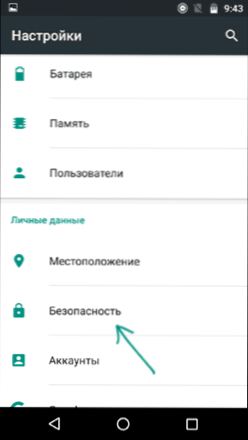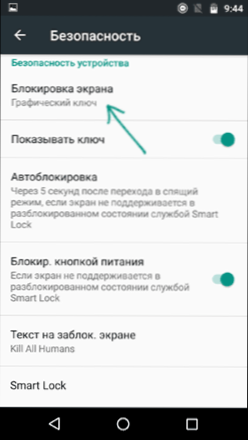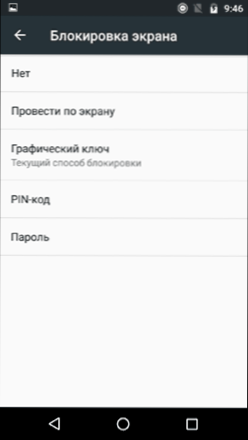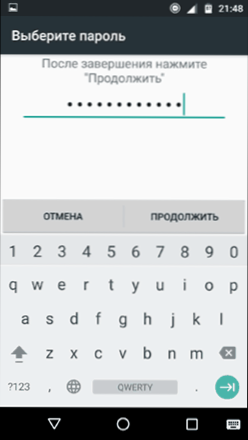Android telefoni i tableti pružaju mnoge načine kako bi zaštitili druge od upotrebe uređaja i blokiraju uređaj: tekstnu zaporku, obrazac, PIN kôd, otisak prsta i Android 5, 6 i 7 dodatne opcije kao što je otključavanje glasa, identificiranje osobe ili biti na određenom mjestu.
Android telefoni i tableti pružaju mnoge načine kako bi zaštitili druge od upotrebe uređaja i blokiraju uređaj: tekstnu zaporku, obrazac, PIN kôd, otisak prsta i Android 5, 6 i 7 dodatne opcije kao što je otključavanje glasa, identificiranje osobe ili biti na određenom mjestu.
U ovom priručniku korak po korak kako postaviti lozinku na pametnom telefonu ili tabletu sa sustavom Android i konfigurirati uređaj za otključavanje zaslona na dodatne načine pomoću značajke Smart Lock (nije podržan na svim uređajima). Vidi također: Kako postaviti zaporku na Android aplikacijama
Napomena: sve snimke zaslona izrađuju se na Androidu 6.0 bez dodatnih školjki, a na Androidu 5 i 7 sve je točno isto. No, na nekim uređajima s izmijenjenim sučeljem, stavke izbornika mogu se nazvati malo drugačije ili čak biti u odjeljcima dodatnih postavki - u svakom slučaju, tamo se nalaze i lako se mogu otkriti.
Postavljanje lozinke teksta, uzorka i PIN koda
Standardni način postavljanja lozinke za Android koji je prisutan u svim trenutačnim verzijama sustava jest korištenje odgovarajuće stavke u postavkama i odabir jedne od dostupnih metoda otključavanja - tekstne lozinke (uobičajena lozinka koju trebate unijeti),PIN kôd (kôd ne manji od 4 znamenke) ili ključ uzorka (jedinstveni obrazac koji se mora unijeti povlačenjem preko kontrolnih točaka).
Za postavljanje jedne od opcija provjere autentičnosti koristite sljedeće jednostavne korake.
- Idite na Postavke (na popisu aplikacija ili iz područja obavijesti, kliknite ikonu "zupčanici") i otvorite stavku "Sigurnost" (ili "Zaključaj zaslon i sigurnost" na najnovijim Samsungovim uređajima).
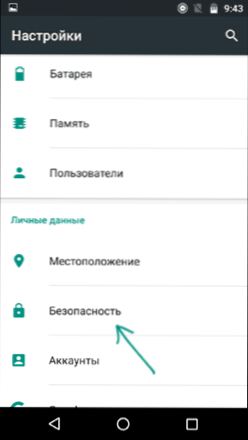
- Otvorite stavku "Zaključavanje zaslona" ("Vrsta zaslona" - na Samsungu).
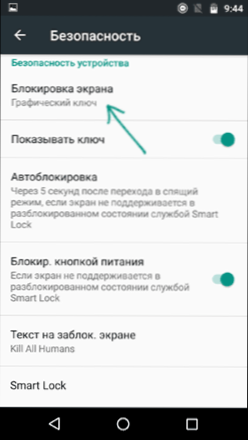
- Ako ste prethodno postavili bilo koju vrstu blokiranja, pri unosu u odjeljak postavki od vas će se tražiti da unesete prethodni ključ ili zaporku.
- Odaberite jednu od vrsta koda da biste otključali Android. U ovom primjeru "lozinka" (lozinka za obični tekst, ali sve ostale stavke konfigurirane su na sličan način).
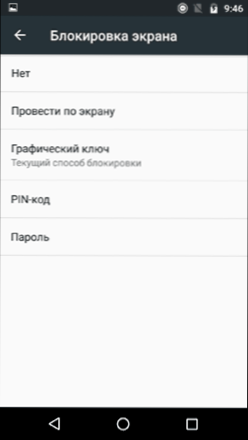
- Unesite zaporku koja mora sadržavati najmanje 4 znaka i kliknite "Nastavi" (ako izradite ključ uzorka - povucite prst, povezujte proizvoljne više točaka kako bi se stvorio jedinstveni obrazac).
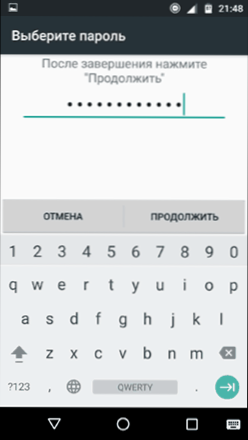
- Potvrdite lozinku (ponovno unesite isti) i kliknite "U redu".
Napomena: na Android telefonima,opremljen skenerom za otiske prsta postoji dodatna opcija - otisak prsta (nalazi se u istom odjeljku postavki gdje su dostupne druge opcije blokiranja ili, u slučaju uređaja Nexus i Google Pixel, konfigurira se u odjeljku "Sigurnost" - "Google Imprint" ili "Pixel Imprint".
To dovršava postavljanje i ako isključite zaslon uređaja, a zatim ga ponovo uključite, a kada otključate, od vas će se tražiti da unesete zaporku koju ste postavili. Također će se zatražiti prilikom pristupa sigurnosnim postavkama Androida.

Napredna sigurnost i Zaključavanje postavki Android
Osim toga, na kartici "Sigurnost" mogu se konfigurirati sljedeće opcije (govorimo samo o onima vezanim uz zaključavanje zaporke, PIN koda ili ključa uzorka):
- Automatsko blokiranje - vrijeme nakon kojeg će se telefon automatski zaključati lozinkom nakon isključivanja zaslona (zauzvrat, možete postaviti zaslon da se automatski isključi u Postavke - Zaslon - Spavanje).
- Zaključajte tipkom za uključivanje / isključivanje - da li blokirate uređaj odmah nakon pritiska na gumb za uključivanje / isključivanje (prijelaz na spavanje) ili pričekajte vrijeme navedeno u stavci "Automatsko zaključavanje".
- Tekst na zaključanom zaslonu - omogućuje prikaz teksta na zaključanom zaslonu (koji se nalazi pod datumom i vremenom). Na primjer, možete postaviti zahtjev za vraćanje telefona vlasniku i navesti telefonski broj (a ne onaj na kojemu se tekst instalira).
- Dodatna stavka koja može biti prisutna na Android verzijama 5, 6 i 7 je Smart Lock (pametna zaključavanja), što je vrijedno razgovarati zasebno.
Značajke Smart Lock na Androidu
Nove verzije Androida pružaju dodatne mogućnosti otključavanja vlasnika (postavke možete pronaći u Postavkama - Sigurnost - Smart Lock).

- Fizički kontakt - telefon ili tablet nije blokiran dok ste u kontaktu s njom (pročitajte podatke senzora). Na primjer, pogledali ste nešto na telefonu, isključili zaslon, stavili ga u džep - nije blokiran (dok se krećete). Ako ga stavite na stol, ona će biti zaključana u skladu s parametrima automatskog blokiranja. Minus: ako se uređaj izvlači iz džepa, neće biti blokiran (jer podaci s senzora nastavljaju teći).
- Sigurna mjesta - oznaka mjesta na kojima uređaj neće biti blokiran (potrebno je odrediti određeno mjesto).
- Pouzdani uređaji - zadatak uređaja koji će, ako se nalaze unutar raspona Bluetooth telefona ili tableta, otključati (Bluetooth je potreban za Android i na pouzdanom uređaju).
- Prepoznavanje lica - automatsko otključavanje, ako vlasnik gleda u uređaj (potrebna je prednja kamera). Za uspješno otključavanje, preporučujem vam nekoliko puta da trenirate uređaj na licu, držeći ga kao i obično (glava je pognuta prema zaslonu).
- Prepoznavanje glasa - otključajte izraz "OK, Google". Da biste konfigurirali tu opciju, morat ćete ponoviti taj izraz tri puta (prilikom postavljanja, trebate pristup Internetu i opciju "Prepoznaj Google Ok na bilo kojem zaslonu"), nakon dovršetka postavki za otključavanje, možete uključiti zaslon i reći istu rečenicu (ne morate Internet pri otključavanju).
Možda je riječ o zaštiti uređaja Android s lozinkom. Ako postoje pitanja ili nešto što ne radi kako treba, pokušat ću odgovoriti na vaše komentare.